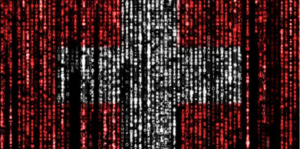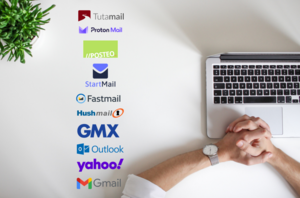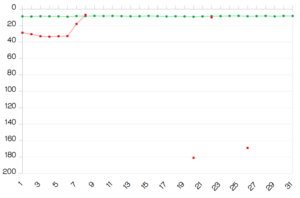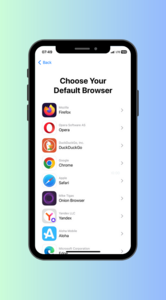Tutanota-Vorlagen: Schreiben Sie E-Mails schneller mit Tutanota-Vorlagen!
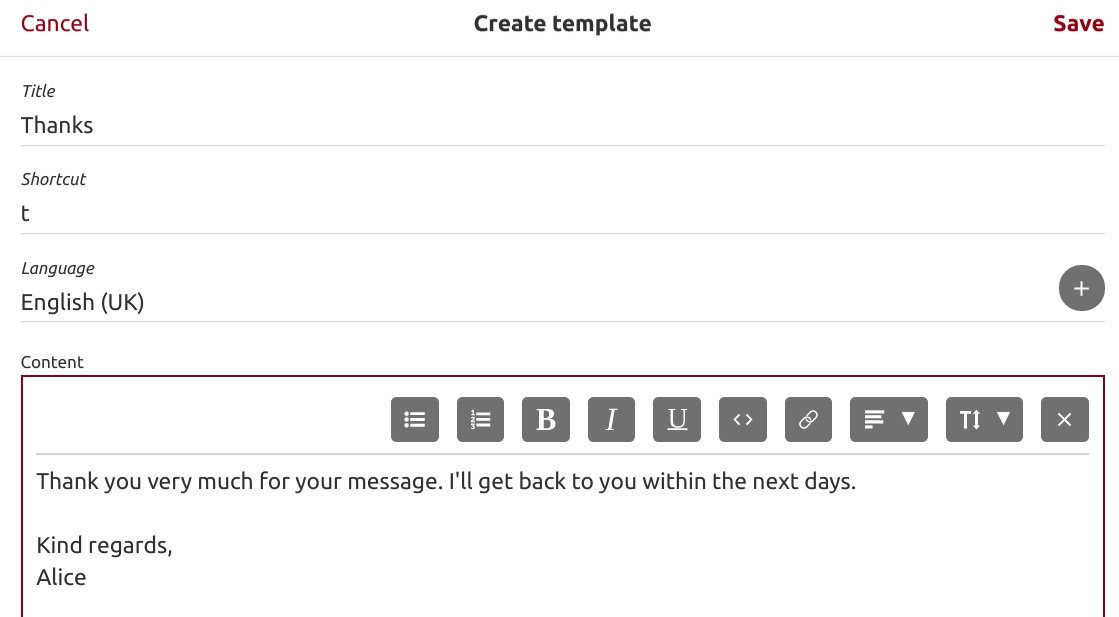
E-Mail-Vorlagen
Schreiben Sie häufig immer wiederkehrende Texte in E-Mails? Machen Sie eine Vorlage daraus! Das erspart Ihnen mühsames Schreiben. Stattdessen können Sie die Vorlagen nutzen, um die Arbeit im Kundensupport und die Arbeit des Sales-Teams zu beschleunigen.
Mit Tutanota können Sie sogar Ihre Vorlagenliste mit Mitgliedern Ihres Teams teilen. So können Sie z.B. im Supportteam zusammenarbeiten, um Dinge schneller zu erledigen.
Jetzt können Sie E-Mail-Vorlagen erstellen, um sich wiederholende Anfragen schneller zu beantworten!
Wie man Vorlagen in Tutanota verwendet
Sehen Sie sich dieses Video an, um zu erfahren, wie Sie Vorlagen erstellen und verwenden können, um Ihren Arbeitsablauf in Tutanota zu beschleunigen.
E-Mail-Vorlagen erstellen
Die neue Vorlagenfunktionalität ist Teil des Business-Features. Sie können das Business-Feature unter Einstellungen -> Abonnement -> Erweiterungen buchen.
Anschließend können Sie unter Einstellungen -> Meine Vorlagen mit dem Erstellen von Vorlagen beginnen. Diese Vorlagen können mehrere Versionen für verschiedene Sprachen oder eine unterschiedliche Tonalität (formell/informell) haben.
Vorlagen in den Mail-Editor einfügen
Einmal erstellt, können diese Vorlagen im Mail-Editor ganz einfach eingefügt werden:
- Geben Sie "#" und den Shortcut ein, den Sie beim Erstellen der Vorlage definiert haben.
- Drücken Sie die Tab-Taste.
- Die Vorlage wird automatisch in den Mail-Editor eingefügt.
Wenn Sie mehrere Sprachversionen für diese Vorlage erstellt haben, können Sie nach Drücken von Tab (Schritt 2) die richtige Version auswählen.
Alternativ können Sie Ihre Vorlagen auch über die Tastenkombination Strg+Leertaste oder über die Symbolleiste des Editors aufrufen. Dort können Sie nach der richtigen Vorlage suchen und diese einfügen.
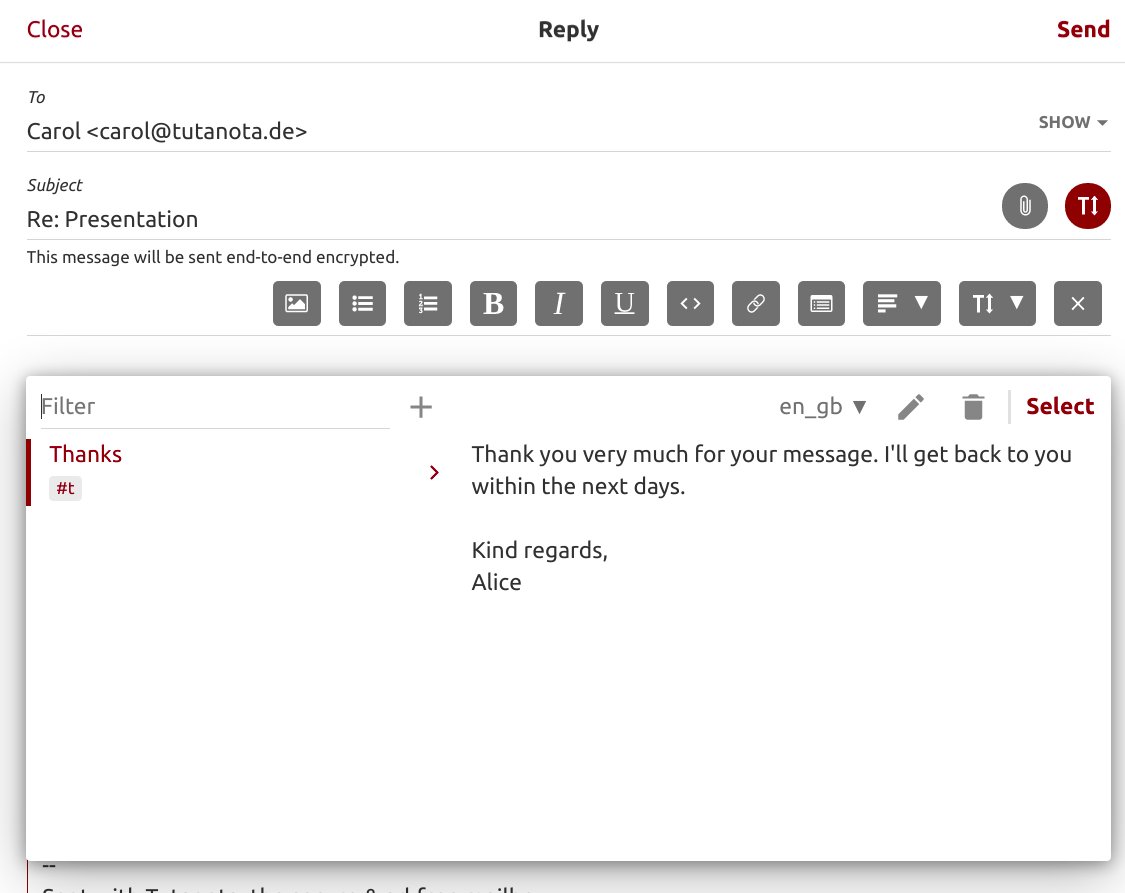
Vorlagen freigeben
Um E-Mail-Vorlagen mit anderen Tutanota-Benutzern zu teilen, müssen Sie unter Einstellungen -> Abonnement -> Erweiterungen auch die Freigeben-Funktion buchen.
Das Freigeben von Vorlagen kann dann im entsprechenden Bereich in den Einstellungen verwaltet werden.
Ist die Freigeben-Funktion aktiv, können Sie Ihre Vorlagenliste mit anderen Tutanota-Benutzern teilen.
Bitte beachten Sie, dass Sie Vorlagen nur im Webbrowser und in den Tutanota Desktop-Clients erstellen und verwenden können, aber nicht in den mobilen Apps.

Keine Kommentare vorhanden